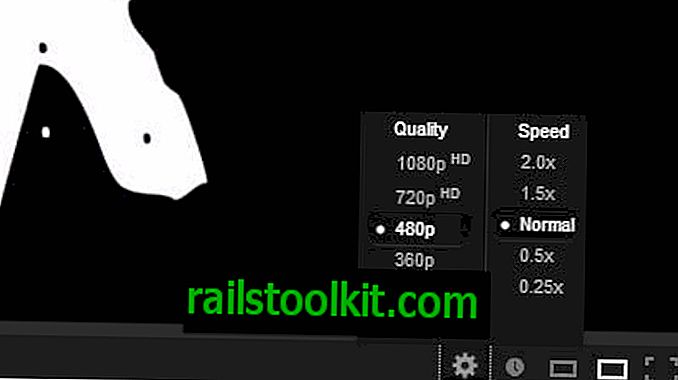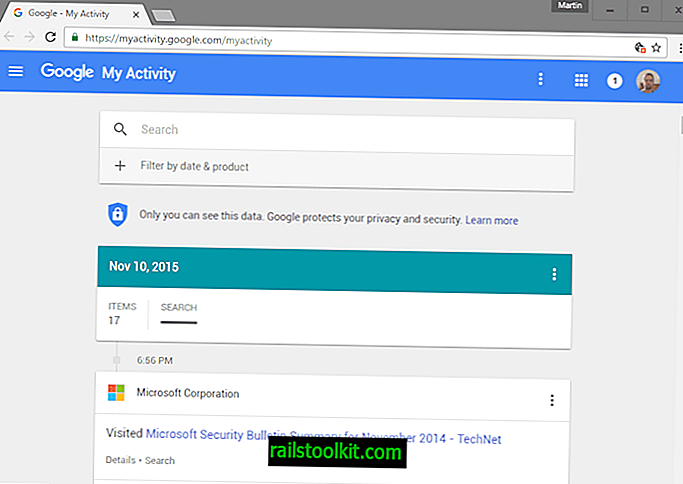Aš prieš kurį laiką nusipirkau „Surface Pro 4“ ir prietaisas man labai patinka. Tai pakeitė nešiojamąjį kompiuterį, kurį naudojau keliaudamas ir keliaudamas, ir yra puikus įrenginys.
Vienas dalykas, kurio aš visai neseniai nesuvokiau, buvo tai, kad „Surface“ elgėsi keistai, kai reikia groti muziką.
Nors tam galite naudoti įvairias programas ir programas, grojant muzikai, naudojant darbalaukio programas, nutinka taip: Kai tik ekranas užmiega (pats įrenginys vis dar aktyvus), muzika sustoja.
Kai tik naudojate jutiklinę dalį, įveskite arba naudokite pelę, kad ekranas vėl suaktyvėtų, muzikos atkūrimas tęsiamas.
Tai reiškia, kad negalite nuolat leisti muzikos naudodamiesi darbalaukio programomis, kai įrenginys neveikia. Tai yra, nebent pakeisite numatytąją savo įrenginio konfigūraciją.
Pastaba: nors minima muzika, tas pats elgesys būna ir grojant vaizdo įrašus. Jei „YouTube“ leidžiate muzikinius vaizdo įrašus, jie sustos, kai įjungiamas energijos taupymo režimas.
Leiskite muziką ant paviršiaus, kai ekranas išjungtas
Galbūt pastebėjote, kad dauguma „Windows Store“ programų nerodo tokio paties elgesio, kai groji jose.
Pagrindinė to priežastis yra tai, kaip įrenginyje veikia „Connected Standby“ funkcija. „Microsoft“ pristatė „Connected Standby“ sistemoje „Windows 8“ kaip būdą, kad „Windows“ įrenginiuose būtų naudojama mažai energijos sunaudojanti būsena, kuri veikia panašiai kaip išmanieji telefonai ir planšetiniai kompiuteriai.
Šios funkcijos nepalaiko visi įrenginiai, kuriuose veikia „Windows“, tačiau „Microsoft Surface“ įrenginiai, tokie kaip „Surface Pro 4“, palaiko ją.
Iš esmės tai, kas vyksta, yra tas, kad jūsų kompiuteris ir toliau atlieka tam tikras operacijas, kai yra tas režimas. Ji gali ieškoti naujų pranešimų, el. Laiškų ar kitų atnaujinimų ir atsisiųsti juos, jei yra.
Prijungtas budėjimo režimas dažniausiai veikia naudojant „Windows Store“ programas, o ne darbalaukio programas, ir tai yra pagrindinė priežastis, kodėl darbalaukio programos nustos veikti, kai kompiuteris pereis į režimą.
Taigi ką tu gali padaryti?
Turite keletą galimybių išspręsti problemą.
1 parinktis: naudokite „Windows Store“ programas
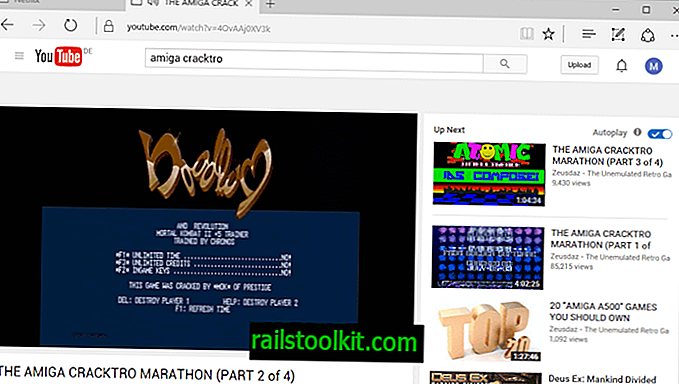
Kadangi problema neturi įtakos „Windows Store“ programoms (įskaitant „Microsoft Edge“), galite jas naudoti muzikai leisti net tada, kai jūsų įrenginys įjungia prijungto budėjimo režimą.
Jei naudojate internetinio srautinio perdavimo paslaugas, galite naudoti „Microsoft Edge“, kad nepertraukiamai paleistumėte įrenginį, net jei įjungtas energijos taupymo režimas.
Ekranas tamsės, bet muzika ir toliau groja nepaisant to.
Kai kuriems vartotojams tai gali būti naudinga, kiti gali nenaudoti programų tam tikslui.
2 variantas: Išjunkite prijungtą budėjimo režimą

Jei išjungsite prijungtą budėjimo režimą, „Windows“ grįš į užmigdymo režimą. Šalutinis šios procedūros poveikis yra tas, kad darbalaukio programos ir toliau veiks, kai ekranas išsijungs.
Neigiamas poveikis yra tas, kad gali užtrukti ilgiau, kol jūsų prietaisas pabus, o tai paveikia, kai prietaisas bus paruoštas naudoti.
- Bakstelėkite „Windows“ klavišą, įveskite regedit.exe ir paspauskite klavišą „Enter“.
- Eikite į klavišą: HKEY_LOCAL_MACHINE \ SYSTEM \ CurrentControlSet \ Control \ Power
- Dešinėje pusėje raskite „CsEnabled“ nuostatą.
- Du kartus spustelėkite jį ir nustatykite jo vertę į 0.
- Iš naujo paleiskite kompiuterį.
Tai išjungia prijungtą budėjimo režimą įrenginyje. Bet kuriuo metu galite atšaukti pakeitimą, nustatydami reikšmę 1 dar kartą, naudodami aukščiau aprašytą procesą.
Aš sukūriau du registro failus, kuriuos galite naudoti įjungdami arba išjungdami prijungtą budėjimo režimą savo įrenginyje. Tai gali jums padėti, jei jums reikia tik retkarčiais išjungti funkciją, bet norite ja naudotis kitu metu.
Atsisiųskite šį ZIP failų archyvą į savo sistemą ir ištraukite jį: connect-standby.zip
Galite dukart spustelėti registro failus, tada įjungti arba išjungti CS.
Taip pat gali tekti išjungti automatinį užmigdymo režimą. Aš siūlau pirmiausia išbandyti jį neišjungiant, o atlikite šią operaciją tik tada, kai muzika po kurio laiko nustoja groti (ne tada, kai ekranas išsijungia, bet kai pradeda žiemoti).
- Norėdami atidaryti „Nustatymų“ programą, naudokite klavišą „Windows-I“.
- Pasirinkite Sistema> Maitinimas ir miego režimas> Papildomi maitinimo parametrai.
- Spustelėkite „pakeisti plano parametrus“ šalia aktyvaus energijos vartojimo plano.
- Atsidariusiame puslapyje pasirinkite „pakeisti išplėstinius maitinimo parametrus“.
- Suraskite „Miego“ sąrašą, o ten - „Miego režimą“.
- Įveskite niekada, įvesdami 0 minučių laiką.
3 parinktis: „Google Chrome“ išskirtinio režimo garso funkcija
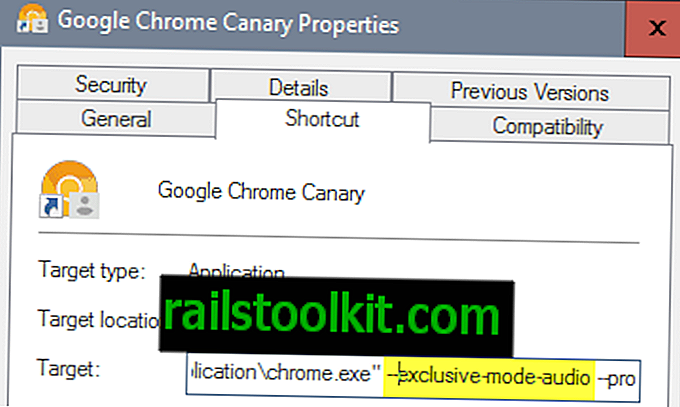
Jei naudojate „Google Chrome“ muzikai groti, pavyzdžiui, naudodamiesi interneto paslaugomis, galite paleisti ją naudodami parametrą, vadinamą išskirtinio režimo garsu, kad muzika būtų atkuriama, kai įrenginys pereina į prijungto budėjimo režimą.
- Sistemoje raskite „Google Chrome“ nuorodą.
- Dešiniuoju pelės mygtuku spustelėkite jį ir meniu pasirinkite Ypatybės. Atminkite, kad pirmiausia turite dar kartą dešiniuoju pelės mygtuku spustelėti „Google Chrome“ meniu, jei dešiniuoju pelės mygtuku spustelėjote užduočių juostos „Chrome“ piktogramą.
- Tikslinės eilutės pabaigoje pridėkite - išskirtinis režimas-garso įrašą ir įsitikinkite, kad tarp jų yra tarpas.
- Po to iš naujo paleiskite „Google Chrome“ arba paleiskite.
Nuo to laiko „Google Chrome“ turėtų toliau leisti garsą, net įjungus prijungtą budėjimo režimą.
Dabar jūs : turite dar vieną patarimą, kaip išspręsti problemą?